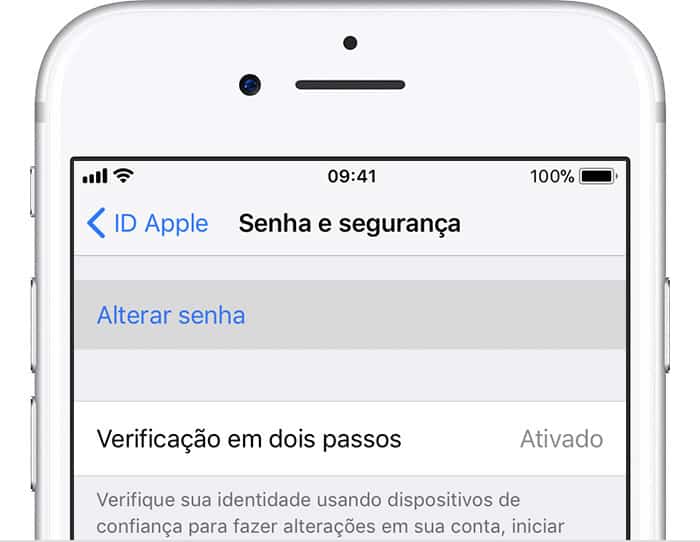Angry IP Scanner – é um scanner de rede rápido e amigável para Windows, Linux e Mac. É muito extensível, permitindo que ele seja usado para grande variedades e propósitos, com o objetivo principal de ser útil para administradores de rede. Além de ser extremamente rápido, ele possui opções variadas como a resolução de host names, checagem de portas abertas, varredura de máquinas mortas, colunas de escaneamento configuráveis, varreduras de múltiplas portas, exportação para vários formatos e suporte a plugins.
Neste tutorial, irei ensinar como usar o Angry IP Scanner, o Angry IP Scanner é um programa de segurança que, pode ser usado para uma infinidades de coisas como, descobrir falhas de segurança, portas abertas, com isso, o Angry IP Scanner é um programa free, isso quer dizer que ele é inteiramente gratuito, não precisa pagar para baixar ele, apesar de ter uma versão do programa que é paga. A versão gratuita pode ser baixada aqui.
1ª – Vermelho, significa que o ip não esta conectado, ou seja, não está conectado na internet.
2ª – Azul, significa que o IP esta conectado, mas não esta com a porta aberta, no caso a porta que você irá escanear.
3ª – Verdes, significa que o IP esta conectado e, esta com a porta aberta, com isso está aberta uma falha na segurança.
Mas ai vem uma pergunta, como scanear uma porta aberta? Você precisa escolher a porta, vamos escolher a porta do SSH a porta 22, se pora acaso um roteador estiver com a senha do SSH padrão e a porta aberta, vocêestará apto a trocar a senha do roteador, mas isso não vem ao caso. Na imagem abaixo existe uma indicação onde você poderá colocar a porta que deseja escanear.
Clicando em cima de Scan Ports se abrirá uma janela como a que se ver na imagem abaixo, na opção Ports você coloque a porta que deseja escanear, que no caso vai ser a 22. Se você quiser escanear mais de uma porta de vezvocê deve colocar entre virgulas, por exemplo, quero escanear a porta 22 ea21 que é a do FTP você digitará um seguinte 22,21 com isso o programa vai ser instruído a escanear a porta 22 e 21 de uma vez só.
Agora, vamos escolher qual lote de IPs queremos escanear, vamos supor que queremos escanear do IP 10.0.0.1 até 10.10.10.10 coloquei esse tipo de IP para ficar melhor de assimilar, então se você quer começar escanear a partir de tal IP você deverá escrever o IP ponto de partida em IP range e, emto você colocará o ultimo IP a ser escaneado.
Feito isso, agora é só apertar o botão vermelho Start para começar escaneamento e, espere até você encontrar um IP do seu interesse.